本例创建的三通管如图4-162所示。图4-162 三通管实讲实训多媒体演示请参见附赠网盘中的\\视频\第4章\三通管.avi。本例利用拉伸工具的薄壁特征和圆角特征进行零件建模,最终生成三通管零件模型,流程图如图4-163所示。图4-163 绘制三通管流程图创建步骤创建三通管主体部分新建文件。单击“确定”按钮,生成基准面1。单击“快速访问”工具栏中的“保存”按钮,将零件保存为“三通管.sldprt”。......
2023-10-19
本例创建的阶梯轴如图8-1所示。

图8-1 阶梯轴
实讲实训多媒体演示
请参见附赠网盘中的\\视频\第8章\阶梯轴.avi。
思路分析
轴是机器中的重要零件之一,用来支撑旋转的机械零件,如齿轮、带轮等。轴类零件一般都是由相同或不同直径的圆柱段构成的,由于装配齿轮、带轮等旋转零件的需要,轴类零件上一般开有键槽,同时还有轴端倒角、圆角等特征。
本例将结合上述轴类零件的特点,介绍运用SolidWorks 2017中的旋转功能完成典型阶梯轴实体建模的过程。
本例中的轴由6段不同直径的圆柱段构成,通过拉伸工具,可以方便地创建轴的外形轮廓实体,绘制流程图如图8-2所示。
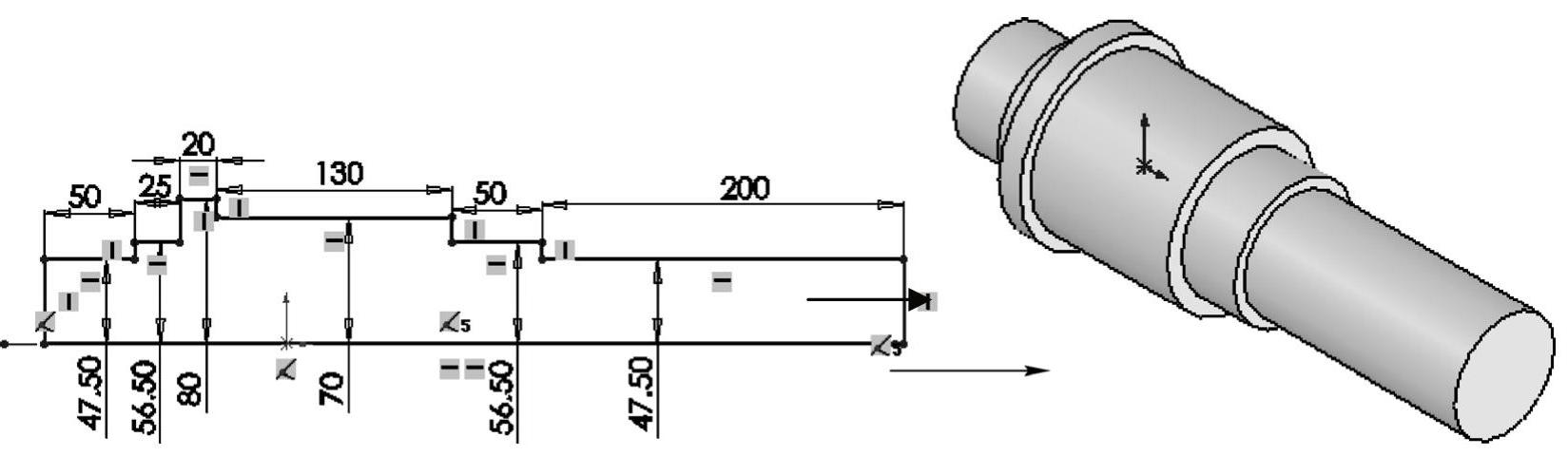
图8-2 绘制轴流程图
创建步骤
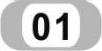 新建文件。启动SolidWorks 2017,单击“快速访问”工具栏中的“新建”按钮
新建文件。启动SolidWorks 2017,单击“快速访问”工具栏中的“新建”按钮 ,或选择菜单栏中的“文件”→“新建”命令,在弹出的“新建SolidWorks文件”对话框中,单击“零件”按钮
,或选择菜单栏中的“文件”→“新建”命令,在弹出的“新建SolidWorks文件”对话框中,单击“零件”按钮 ,然后单击“确定”按钮,创建一个新的零件文件。
,然后单击“确定”按钮,创建一个新的零件文件。
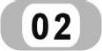 新建草图。在“FeatureManager设计树”中选择“前视基准面”作为草图绘制基准面,单击“草图”控制面板中的“草图绘制”按钮
新建草图。在“FeatureManager设计树”中选择“前视基准面”作为草图绘制基准面,单击“草图”控制面板中的“草图绘制”按钮 ,新建一张草图。(www.chuimin.cn)
,新建一张草图。(www.chuimin.cn)
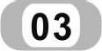 绘制中心线。单击“草图”控制面板中的“中心线”按钮
绘制中心线。单击“草图”控制面板中的“中心线”按钮 ,过原点绘制一条水平中心线作为旋转轴线。
,过原点绘制一条水平中心线作为旋转轴线。
 绘制轴的外形轮廓。单击“草图”控制面板中的“直线”按钮
绘制轴的外形轮廓。单击“草图”控制面板中的“直线”按钮 ,在绘图区草绘轴的外形轮廓线,如图8-3所示。
,在绘图区草绘轴的外形轮廓线,如图8-3所示。
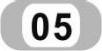 标注尺寸。单击“草图”控制面板中的“智能尺寸”按钮
标注尺寸。单击“草图”控制面板中的“智能尺寸”按钮 ,对草图进行尺寸设定与标注,如图8-4所示。
,对草图进行尺寸设定与标注,如图8-4所示。

图8-3 绘制轴的外形轮廓线

图8-4 标注尺寸
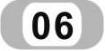 旋转基体。单击“特征”控制面板中的“旋转凸台/基体”按钮
旋转基体。单击“特征”控制面板中的“旋转凸台/基体”按钮 ,或选择菜单栏中的“插入”→“凸台/基体”→“旋转”命令,弹出“旋转”属性管理器,选择旋转类型为“给定深度”,并将旋转角度设置为360.00度,其他选项保持系统默认设置,如图8-5所示;单击“确定”按钮
,或选择菜单栏中的“插入”→“凸台/基体”→“旋转”命令,弹出“旋转”属性管理器,选择旋转类型为“给定深度”,并将旋转角度设置为360.00度,其他选项保持系统默认设置,如图8-5所示;单击“确定”按钮 ,完成阶梯轴实体的创建,如图8-6所示。
,完成阶梯轴实体的创建,如图8-6所示。
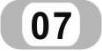 保存文件。单击“快速访问”工具栏中的“保存”按钮
保存文件。单击“快速访问”工具栏中的“保存”按钮 ,将文件保存为“阶梯轴-旋转.sldprt”。
,将文件保存为“阶梯轴-旋转.sldprt”。
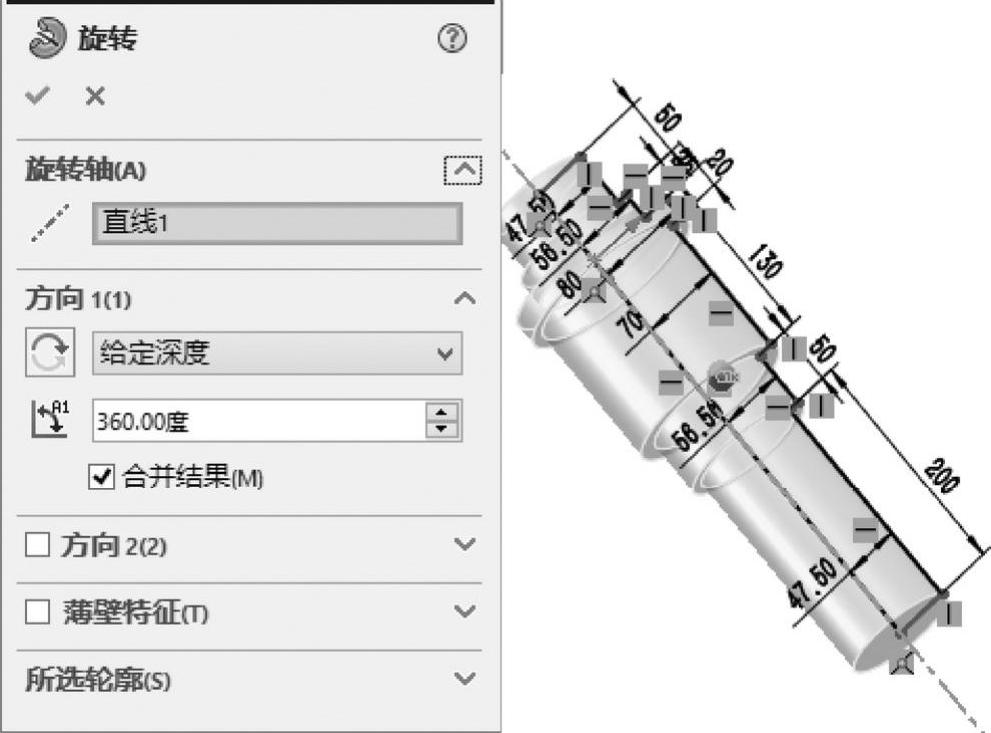
图8-5 旋转参数设置
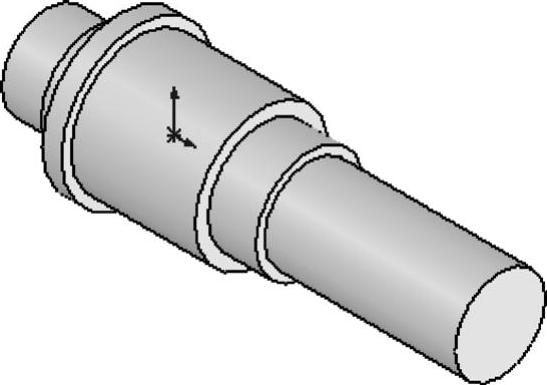
图8-6 阶梯轴实体
有关SolidWorks 2017中文版机械设计完全自学手册的文章

本例创建的三通管如图4-162所示。图4-162 三通管实讲实训多媒体演示请参见附赠网盘中的\\视频\第4章\三通管.avi。本例利用拉伸工具的薄壁特征和圆角特征进行零件建模,最终生成三通管零件模型,流程图如图4-163所示。图4-163 绘制三通管流程图创建步骤创建三通管主体部分新建文件。单击“确定”按钮,生成基准面1。单击“快速访问”工具栏中的“保存”按钮,将零件保存为“三通管.sldprt”。......
2023-10-19

本实例介绍绘制铲斗支撑架的方法和技巧,如图1-34所示。图1-34 铲斗支撑架实讲实训多媒体演示请参见附赠网盘中的\\视频\第1章\铲斗支撑架.avi。图1-35 铲斗支撑架创建流程图绘制步骤新建文件。选择菜单栏中的“文件”→“保存为”命令,或者单击“快速访问”工具栏中的“保存”按钮,保存文件并输入名称“铲斗支撑架”。......
2023-10-19

图6-50 基座工程图实讲实训多媒体演示请参见附赠网盘中的\\视频\第6章\基座视图尺寸标注.avi。思路分析本例将通过图6-50所示基座模型,重点介绍视图各种尺寸标注及添加类型,同时复习零件模型到工程图视图的转换,流程图如图6-51所示。图6-71 添加形位公差图6-72 “尺寸界线/引线显示”属性管理器图6-73 工程图......
2023-10-19

本例创建的导流盖如图4-68所示。图4-68 导流盖实讲实训多媒体演示请参见附赠网盘中的\\视频\第4章\导流盖.avi。思路分析本例首先绘制开环草图,旋转成薄壁模型,接着绘制筋特征,重复操作绘制其余筋,完成零件建模,最终生成导流盖模型,绘制过程如图4-69所示。图4-69 绘制导流盖流程图创建步骤生成薄壁旋转特征。单击“前导视图”工具栏中的“正视于”按钮,正视于右视图。......
2023-10-19

所以阶梯轴应用较广泛。轴颈的直径必须符合轴承的孔径。图2-50 阶梯轴的结构1—轴承盖 2—轴承 3—轴 4—齿轮 5—套筒 6—半联轴器表2-5 标准直径 3.确定阶梯轴结构应考虑的几个问题1)轴上零件的周向固定是为了传递转矩时防止零件与轴产生相对转动。常用的周向固定方法有键联接、花键联接、销联接和轴与零件的过盈配合等。图2-51 轴的结构工艺要求a)砂轮越程槽 b)螺纹退刀槽 c)键槽的布置 d)装配倒角......
2023-06-25

本例绘制的拨叉草图如图2-18所示。图2-18 拨叉草图实讲实训多媒体演示请参见附赠网盘中的\\视频\第2章\拔叉草图.avi。图2-19 拔叉草图绘制流程图绘制步骤新建文件。图2-36 绘制圆角2单击“草图”快速访问中的“剪裁实体”按钮,弹出图2-37所示的“剪裁”属性管理器,选择“剪裁到最近端”图标选项,剪裁多余的线段,单击“确定”按钮,结果如图2-38所示。......
2023-10-19

思路分析首先绘制草图,然后通过旋转创建铆钉。图3-21 绘制铆钉的流程图绘制步骤新建文件。执行“插入”→“凸台/基体”→“旋转”菜单命令,或者单击“特征”控制面板中的“旋转凸台/基体”按钮,弹出图3-23所示“旋转”属性管理器。设置旋转类型为“给定深度”,输入旋转角度为360°,其他采用默认设置,单击“确定”按钮,结果如图3-24所示。图3-22 绘制草图图3-23 “旋转”属性管理器图3-24 旋转实体......
2023-10-19

机械臂装配体工程图如图6-77所示。图6-77 机械臂装配体工程图实讲实训多媒体演示请参见附赠网盘中的\\视频\第6章\机械臂装配体工程图.avi。思路分析本例将通过图6-77所示机械臂装配体的工程图创建实例,综合前面所学的知识讲述利用SolidWorks的工程图功能创建工程图的一般方法和技巧,绘制的流程图如图6-78所示。单击属性管理器中的“确定”按钮,在图形区域将出现跟随鼠标的材料明细表表格,在图框的右下角单击确定为定位点。......
2023-10-19
相关推荐